在如今数字化的时代,无线打印已经成为了工作和生活中必备的一项技能。通过将打印机连接到WiFi网络,我们可以方便地从任何设备上发送文件并进行打印,而无需通过传统的有线连接方式。本文将介绍如何简单地将打印机连接到WiFi网络,并享受无线打印的便利。

一、检查打印机兼容性
二、准备所需的设备
三、打开打印机设置界面
四、进入WiFi设置选项
五、选择WiFi网络
六、输入WiFi密码
七、等待连接成功
八、测试打印连接
九、解决连接问题
十、确保网络稳定性
十一、更新打印机驱动程序
十二、检查WiFi信号强度
十三、使用扫描工具修复网络问题
十四、重置网络设置
十五、与服务提供商联系
一、检查打印机兼容性
在开始连接打印机之前,我们需要确保打印机支持无线连接。查阅打印机的说明书或者访问厂商的官方网站,了解打印机是否具备无线连接功能。
二、准备所需的设备
为了成功将打印机连接到WiFi网络,我们需要确保有一个支持WiFi的打印机和一个已连接到WiFi的电脑或手机。
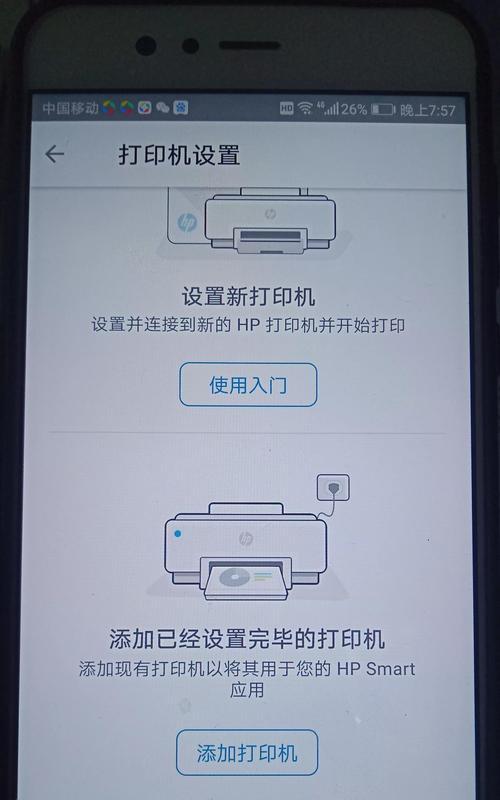
三、打开打印机设置界面
打印机的设置界面可以通过按下打印机上的设置按钮或者通过打印机的控制面板菜单访问。
四、进入WiFi设置选项
在打印机的设置界面中,我们需要找到WiFi设置选项,通常会显示为"网络设置"或者"WiFi设置"等。
五、选择WiFi网络
在WiFi设置选项中,我们会看到附近可用的WiFi网络列表。选择您想要连接的WiFi网络,并点击确认按钮。

六、输入WiFi密码
如果您选择的WiFi网络是需要密码才能连接的,那么在这一步骤中,您需要输入正确的WiFi密码。确保密码输入正确,以避免连接失败。
七、等待连接成功
一旦您输入了正确的WiFi密码,打印机将开始尝试连接到您选择的WiFi网络。请耐心等待几秒钟,直到连接成功。
八、测试打印连接
一旦打印机成功连接到WiFi网络,您可以尝试从电脑或手机发送一份测试文件进行打印,以确保连接正常。
九、解决连接问题
如果连接失败,您可以尝试重新输入WiFi密码或者选择另一个可用的WiFi网络。还可以尝试重新启动打印机和电脑,以解决连接问题。
十、确保网络稳定性
为了获得最佳的无线打印体验,确保您的WiFi网络稳定并且信号强度足够。
十一、更新打印机驱动程序
有时候,连接问题可能是由于过时的打印机驱动程序引起的。在这种情况下,您可以访问打印机厂商的官方网站,下载并安装最新的驱动程序。
十二、检查WiFi信号强度
如果您的WiFi信号不够强,打印机可能无法稳定连接到WiFi网络。尝试将打印机靠近WiFi路由器,并确保没有其他物体阻挡信号。
十三、使用扫描工具修复网络问题
如果您仍然遇到连接问题,您可以使用一些网络扫描工具来检测并修复可能的网络问题。
十四、重置网络设置
如果以上步骤仍然无法解决连接问题,您可以尝试重置打印机的网络设置,并重新开始连接过程。
十五、与服务提供商联系
如果您尝试了以上所有方法仍然无法将打印机成功连接到WiFi网络,建议您与打印机厂商或者WiFi服务提供商联系,寻求进一步的技术支持。
通过本文所介绍的简单步骤,您可以轻松地将打印机连接到WiFi网络,享受无线打印的便利。遵循以上步骤,并注意一些常见问题的解决方法,您将能够成功地连接打印机到WiFi网络,并尽情利用无线打印带来的便利。

























